
Isi kandungan:
- Pengarang John Day [email protected].
- Public 2024-01-30 11:12.
- Diubah suai terakhir 2025-01-23 15:01.

Dalam projek ini saya akan menunjukkan kepada anda cara memprogram Raspberry Pi untuk membuat LED berkelip, Sekiranya anda hampir membeli Raspberry pi dan anda tidak tahu apa yang harus dimulakan, tutorial ini sangat sesuai.
Selain Raspberry Pi yang menjalankan Raspbian, anda memerlukan:
1. Perintang 330 Ohms
2. LED
3. Papan roti
4. Beberapa wayar
Langkah 1: Pasang Sistem Operasi di Pi

Anda boleh melangkau langkah ini jika anda sudah memasang OS di Pi. Sekiranya ya, lanjutkan ke langkah 2 atau lihat arahan pemasangan OS yang lengkap di pautan ini yang saya muat naik.
www.instructables.com/id/Build-Your-Own-PC-With-Raspberry/
Langkah 2: Skematik Litar
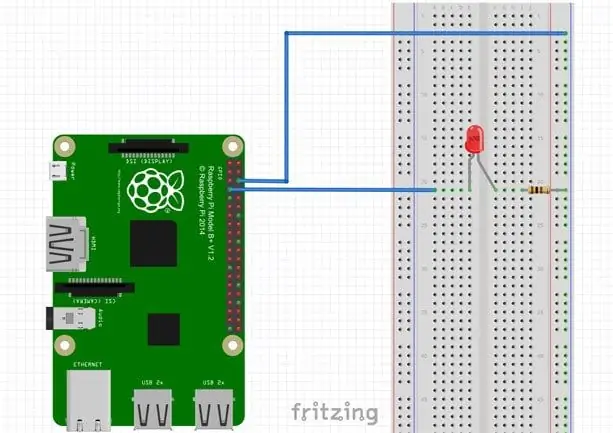
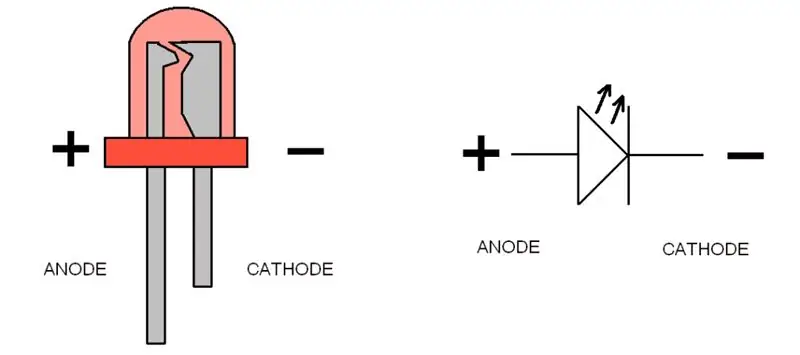
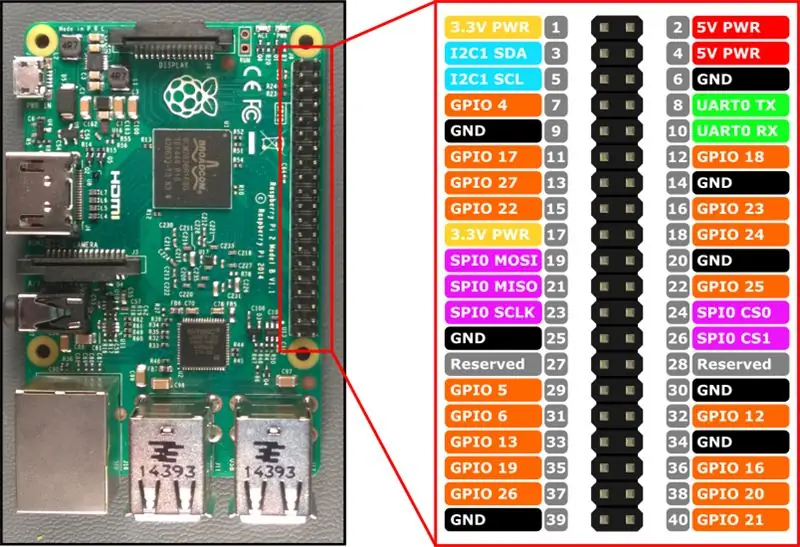
Ikuti langkah di bawah:
1. Sambungkan perintang 220Ω ke anod LED, kemudian perintang ke 5 V.
2. Sambungkan katod LED ke GPIO (Lihat gambar di atas).
Langkah 3: Tonton Video untuk Maklumat Lebih Lanjut
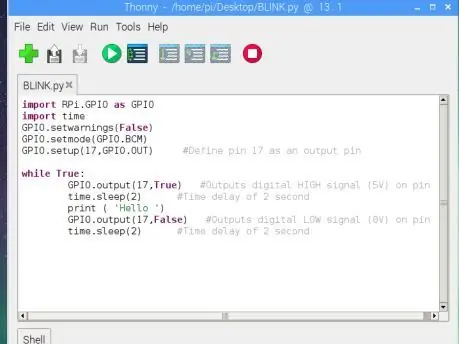

Langkah 4: Kod Python
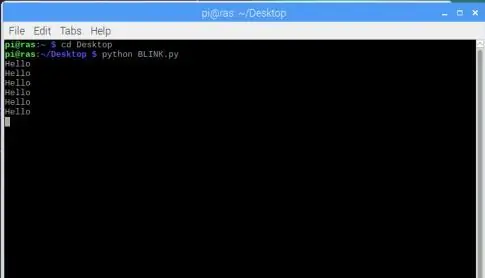
Anda kini bersedia menulis beberapa kod untuk menghidupkan LED.
CATATAN: Semua langkah berikut dijelaskan dalam video
1. Hidupkan Pi dan Buat fail teks baru "BLINK.py".
=====================================================================================
2. Taipkan kod berikut:
import RPi. GPIO sebagai masa GPIOimport
GPIO.setwarnings (Salah)
GPIO.setmode (GPIO. BCM)
GPIO.setup (17, GPIO. OUT) #Tentukan pin 17 sebagai pin output
Walaupun Betul:
GPIO.output (17, True) #Mengeluarkan isyarat TINGGI digital (5V) pada pin 3
time.sleep (2) #Tunda masa 2 saat
cetak ('Hello') #Cetak apabila LED menyala
GPIO.output (17, Salah) #Mengeluarkan isyarat RENDAH digital (0V) pada pin 3
time.sleep (2) #Tunda masa 2 saat
=====================================================================================
3. Setelah anda menaip semua kod yang diperiksa simpanlah
=====================================================================================
4. Jalankan kod python dengan menaip kod berikut di terminal:
- cd Desktop dan tekan Enter (saya ketik Desktop kerana saya telah menyimpan fail di Desktop pi).
- python BLINK.py dan tekanEnter.
=====================================================================================
Anda akan melihat LED menyala selama dua saat dan kemudian mati juga selama dua saat.
Saya harap anda menikmati dengan projek ini.
Disyorkan:
Mulakan Dengan Python: 7 Langkah (dengan Gambar)

Mulakan Dengan Python: Pengaturcaraan sangat mengagumkan! Ia kreatif, menyeronokkan dan dan memberi otak anda senaman mental. Ramai di antara kita ingin belajar mengenai pengaturcaraan tetapi meyakinkan diri kita bahawa kita tidak dapat. Mungkin mempunyai terlalu banyak matematik, mungkin jargon yang dilemparkan menakutkan
Projek Halloween Dengan Tengkorak, Arduino, LED Berkedip dan Skrolling Eyes - Maker, MakerED, MakerSpaces: 4 Langkah

Projek Halloween Dengan Tengkorak, Arduino, LED Berkedip dan Skrolling Eyes | Maker, MakerED, MakerSpaces: Projek Halloween dengan Skull, Arduino, LED Berkedip dan Scrolling EyesSoon adalah Halloween, jadi marilah kita membuat projek yang menakutkan semasa membuat pengekodan dan DIY (bermain-main sedikit …). Tutorial dibuat untuk orang yang tidak mempunyai Pencetak 3D, kami akan menggunakan 21 cm
Mulakan Pertunjukan Cahaya Krismas Anda Dengan Butang: 5 Langkah

Mulakan Pertunjukan Cahaya Krismas Anda Dengan Tombol: Semasa menjalankan pertunjukan cahaya Krismas yang diselaraskan dengan muzik, anda mungkin ingin memulakan pertunjukan dengan menekan butang. Tutorial ini hanya berlaku untuk rancangan yang dikendalikan melalui Falcon Pi Player (FPP) yang berjalan di Raspberry Pi. Sekiranya anda menjalankan F
Berkedip Berkedip: 5 Langkah (dengan Gambar)

Berkedip Leds: Mendengarkan muzik di komputer saya (dengan bangga menggunakan WINAMP), saya tertanya-tanya bagaimana mungkin beberapa lampu berkedip dengan suara yang keluar dari penyambung P2, jadi saya memutuskan untuk membuat litar sederhana untuk melakukannya. Ia berfungsi dengan baik, jadi saya memutuskan untuk
Matikan, Mulakan Semula, atau Hibernate Komputer Anda pada Jadual: 6 Langkah

Matikan, Nyalakan Semula, atau Hibernate Komputer Anda pada Jadual: Dalam arahan ini, saya akan menunjukkan kepada anda cara mematikan, memulakan semula, atau menghidupkan komputer anda mengikut jadual. Lihat notis di akhir jika anda menggunakan sistem operasi yang lebih lama daripada Windows XP
